隨著精靈寶可夢遊戲更新到0.45.0,外掛也全面復活了!所有大家以前熟悉的黑窗外掛、圖形介面外掛或是雷達地圖,在這幾天都紛紛更新他們的API及程式版本,最老牌的NecroBot也不例外!熟悉的小黑窗依然好用,因為從第一篇教學以來也過了三個多月,今天就再大略寫一次使用上需要注意的地方與說明。
內容目錄
隱藏
NecroBot 檔案下載:
- [ NecroBot2 1.0.0.25 ] → [ Github ]、[ Google Drive ]、[ MEGA ]
- config設定檔中文翻譯可參考:中英對照表
- GPX檔分享:[ 新莊運動公園 ]、[ 澎湖地區 ]、[ 北投公園 ]、[ 南寮漁港 ]
- [ 台北市立動物園 ]、[ 台中文心公園 ]
使用說明:
第1步 將程式下載下來並解壓縮後,執行「Necrobot2.exe」,就會出現以下畫面,詢問使用者是否要執行新環境的設定,這邊我們輸入「N」並按enter就好。
第2步 接著進入「Config」資料夾,會看到自動生成的auth.json和config.json。我們要在接下來的步驟中依依設定,auth.json負責帳號資訊的部分,而config.json負責掛機的各種設定參數。因為都是英文的,上方有提供中文的翻譯對照,讓大家可以自己調整。
第3步 首先打開auth.json,輸入帳號類型及帳號密碼,記得要存檔。
第4步 接著打開config.json,這邊可以先將語言的部分改為「zh-TW」,就可以變成繁體中文的介面囉!(若介面變為亂碼,請參考:NecroBOT 顯示中文時出現亂碼的解決辦法)
第5步 這邊額外做個「自訂路線GPX檔」的教學,讓Necrobot依照您提供的GPX檔走,就不會有亂走或是嚴重移位的問題,更能夠在您想要抓的怪的巢穴中抓到飽!各地點的GPX檔,在上方也有分享供大家下載。
※註:下載後請將檔名改為「GPXPath.GPX」,並放入Necrobot的資料夾中。
第6步 若要讓Necrobot依照GPX的路線走,必須在config中的「UseGPXPathing」改為「true」,而且預設的經緯度也必須涵蓋GPX路線中的起點,這樣才不會人在美國、下一步卻要走到台灣,NecroBot會報錯的喔!
第7步 一切都設定完畢後,就可以重啟Necrobot來開始掛機了!如果啟動時看到以下錯誤訊息,請按下任意鍵略過即可。
第8步 在這邊特別提醒大家,剛開始掛機時就會檢查自動傳送的條件,所以各位一定要自己設定好喔!免得心愛的寶可夢因為條件符合而被傳送走了。
第9步 最後就是大家都很熟悉的畫面啦!感覺真的好一陣子沒看到了呢~


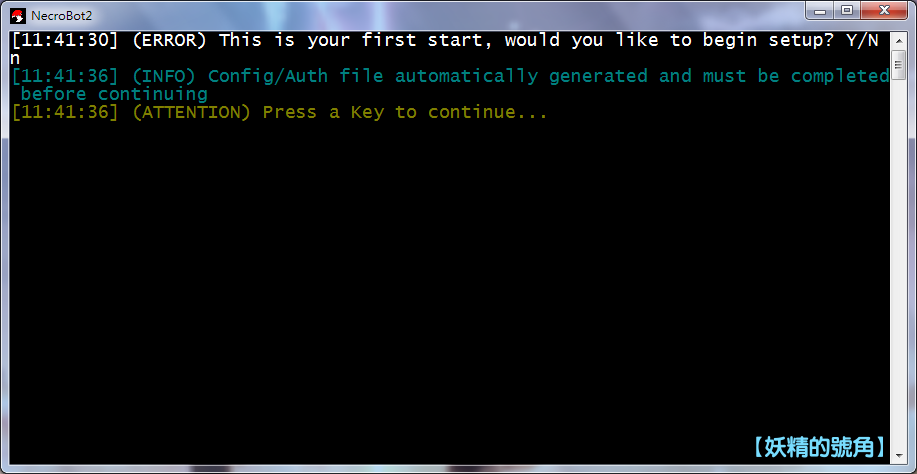
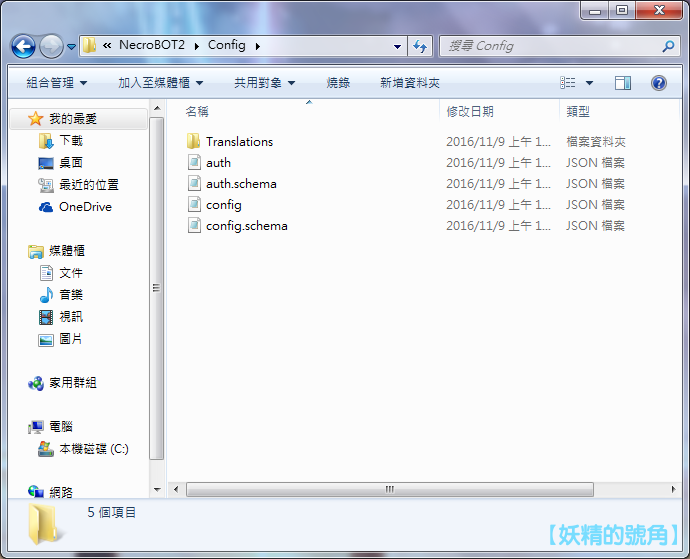
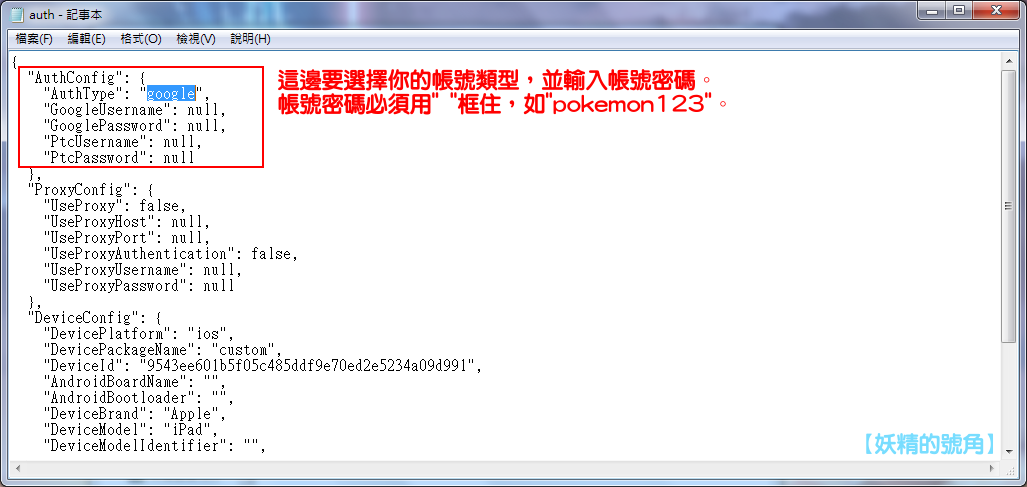
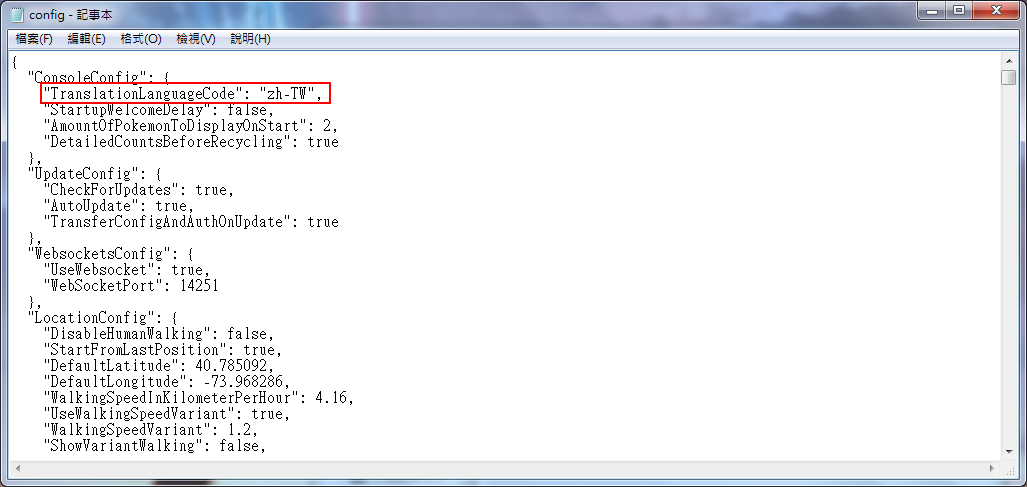
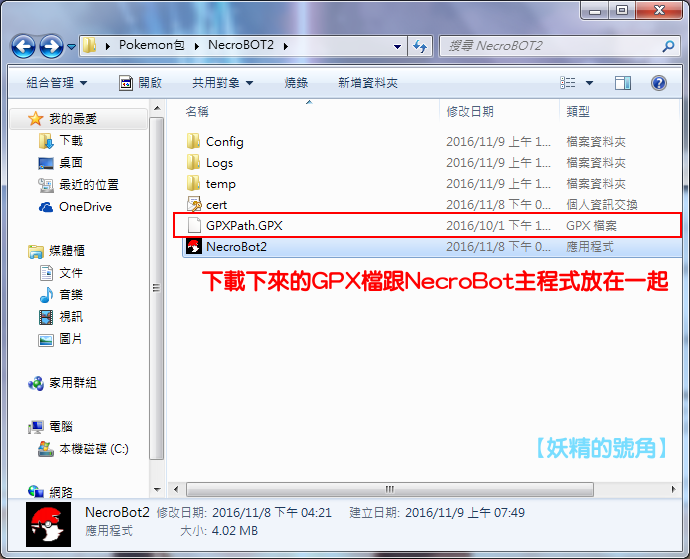
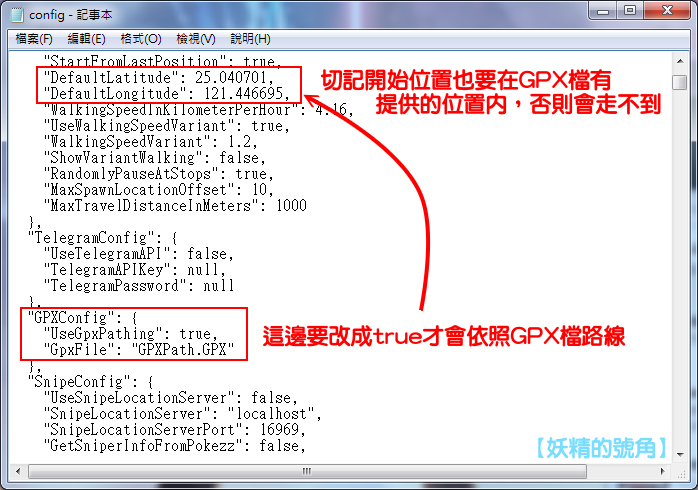
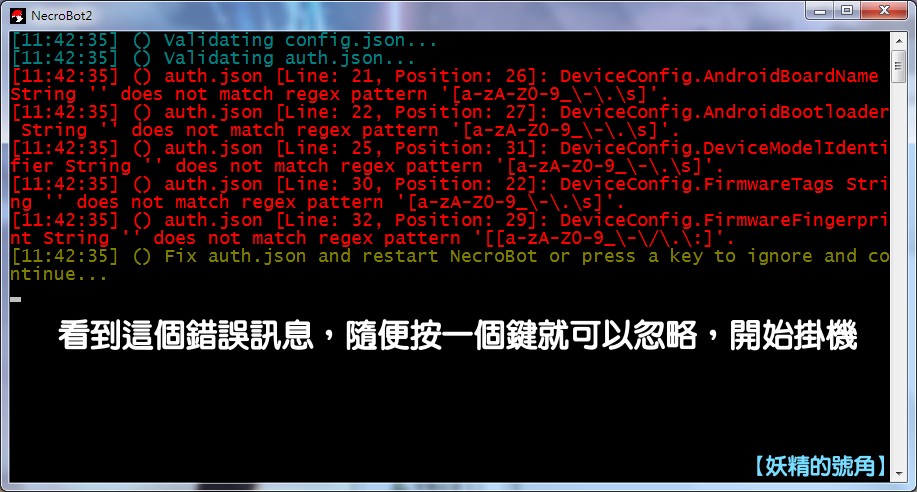
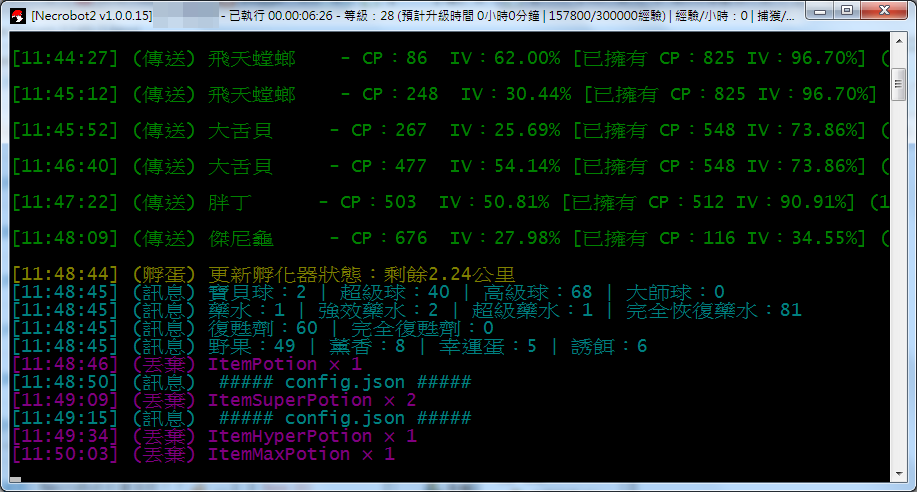
時隔四年多 求版主能再更新一次
更新27了~麻煩><
是指下載的網頁嗎?
嗨嗨,你的名字也太可愛XD 可以試試看最…
已更新,感謝!